1、使用WPS2019打开要处理的文档,如下图所示:
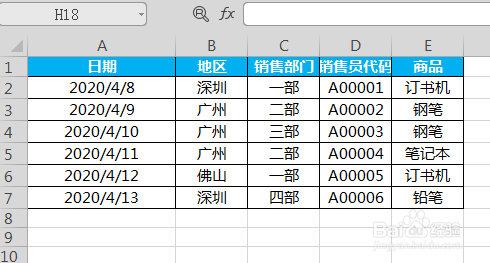
2、选中对应日期的单元格,如下图所示:
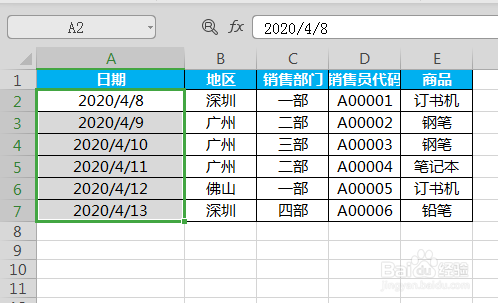
3、点击鼠标右键,选择【设置单元格格式】,如下图所示:
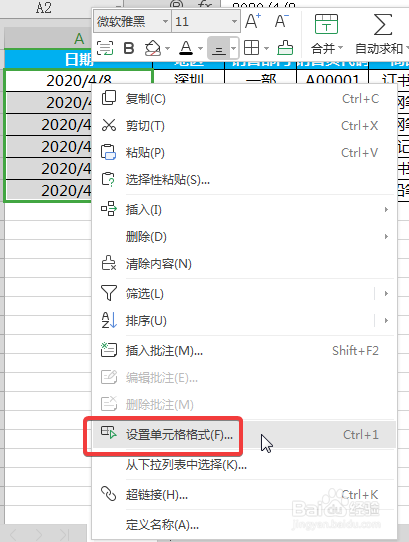
4、在弹出的【设置单元格格式】对话框中,点击【数字】——【自定义】,在右侧类型下方框中选择“ yyyy"年"m"月"d"日" ”,并在其后面输入“aaaa”,点击确定,如下图所示:
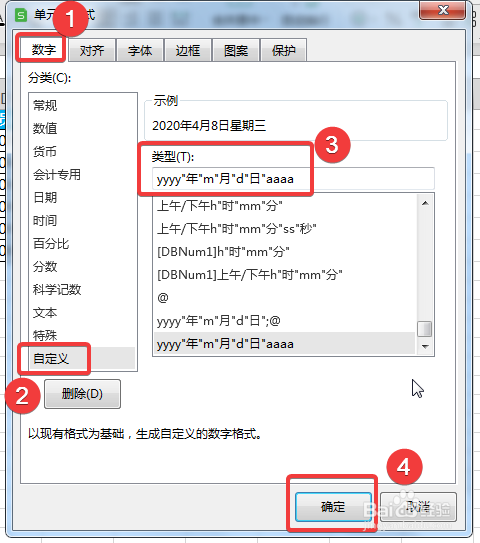
5、这样日期和星期就同时显示了,如下图所示:

时间:2024-10-13 23:48:47
1、使用WPS2019打开要处理的文档,如下图所示:
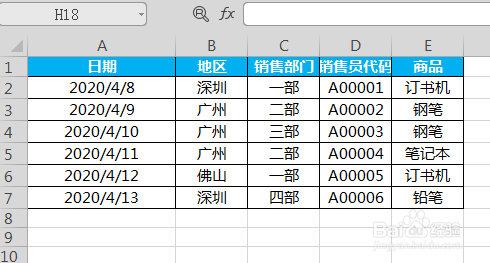
2、选中对应日期的单元格,如下图所示:
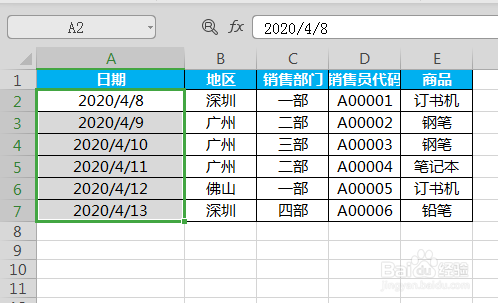
3、点击鼠标右键,选择【设置单元格格式】,如下图所示:
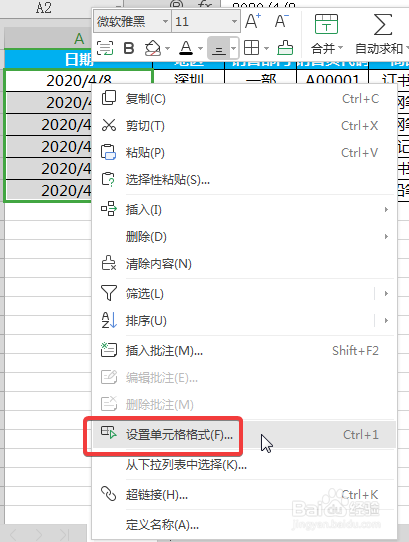
4、在弹出的【设置单元格格式】对话框中,点击【数字】——【自定义】,在右侧类型下方框中选择“ yyyy"年"m"月"d"日" ”,并在其后面输入“aaaa”,点击确定,如下图所示:
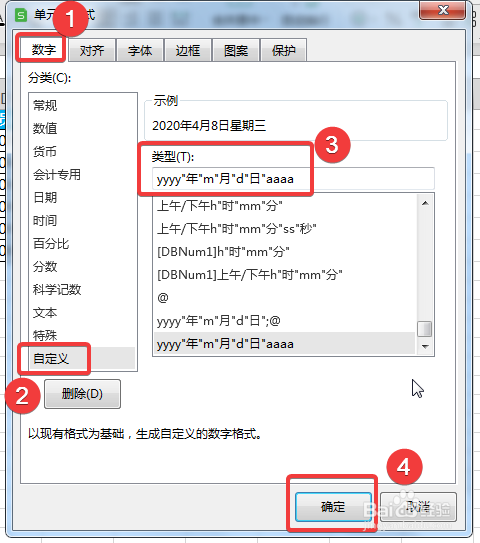
5、这样日期和星期就同时显示了,如下图所示:

